- Base de conocimientos
- Atención al cliente
- Centro de ayuda
- Mueve un canal de bandeja de entrada y chatflows al centro de ayuda
Mueve un canal de bandeja de entrada y chatflows al centro de ayuda
Última actualización: 25 de noviembre de 2025
Disponible con cualquiera de las siguientes suscripciones, a no ser que se indique de otro modo:
-
Service Hub Pro, Enterprise
El centro de ayuda es una ubicación central en tu cuenta de HubSpot en la que tu equipo de asistencia puede responder a los tickets, priorizarlos y organizarlos, y clasificar y gestionar de forma más eficiente los problemas de tus clientes.
Mover al centro de ayuda garantiza que tu equipo de servicio tenga acceso a un espacio dedicado que admite una organización avanzada, informes personalizados y herramientas potenciadas por IA.
Puede trasladar los chatflow y un correo electrónico, formulario o canal de llamadas existente de la bandeja de entrada de conversaciones al centro de ayuda. También puedes optar por trasladar las conversaciones históricas y los tickets asociados al centro de ayuda al trasladar el canal.
Se requieren permisos Se requieren permisos de superadministrador para mover canales de la bandeja de conversaciones al centro de ayuda.
Antes de empezar
Antes de migrar un canal de bandeja de entrada o un chatflow existente al centro de ayuda, ten en cuenta las siguientes advertencias:
- Una vez migrados, no podrás volver a mover los canales a la bandeja de entrada manualmente. Para revertir una migración, ponte en contacto con asistencia.
- El centro de ayuda no está aún disponible en la aplicación móvil HubSpot.
- Solo puedes migrar un canal de bandeja de entrada o chatflow a la vez.
- Es muy recomendable que todos los agentes de su cuenta tengan acceso al servicio de asistencia y que haya configurado los SLA del servicio de asistencia en .
- Aunque HubSpot detectará automáticamente cualquier conversación nueva que llegue mientras estás migrando activamente tu bandeja de entrada, se recomienda que comiences la migración durante las horas de menor volumen del día para reducir las interrupciones a tu personal de asistencia y a los procesos existentes.
- Sólo los chatflow, el correo electrónico conectado, las llamadas y los canales de formularios pueden trasladarse al centro de ayuda en este momento. No es posible mover una dirección de correo electrónico de reserva de la bandeja de entrada al centro de ayuda.
- No puedes migrar los chatflows de WhatsApp o Facebook Messenger al centro de ayuda. Debes eliminar el canal de la bandeja de entrada y conectarlo al centro de ayuda.
- Durante el proceso de migración, la creación y asignación de nuevos tickets en el centro de ayuda desencadenará notificaciones en su cuenta, por lo que, para reducir el ruido y las interrupciones a los usuarios de su cuenta, puede desactivar las notificaciones durante la migración y volver a activarlas una vez finalizada.
- Los mensajes entrantes de los canales conectados al centro de ayuda crean automáticamente nuevos tickets en el centro de ayuda. Esto puede desencadenar cualquier workflow basado en tickets en el que el ticket cumpla los criterios de inscripción. Obtenga más información sobre la gestión de los ajustes de inscripción de workflows.
Expectativas y comportamiento migratorio
Al mover un canal al centro de ayuda:
- Los ajustes de canal existentes, como firmas, enrutamiento y automatización, así como los ajustes de creación de tickets, persistirán con el traslado y no se restablecerán a los valores predeterminados del centro de ayuda.
- Cualquier nueva conversación en el canal que estás moviendo llegará al centro de ayuda y automáticamente tendrás un ticket creado y asociado a la nueva conversación.
- El acceso al centro de ayuda y los acuerdos de nivel de servicio se aplicarán a todas las nuevas solicitudes que se originen en el canal que has trasladado.
Si optas por trasladar las conversaciones históricas de un canal al centro de ayuda:
- Si una conversación tiene un ticket asociado, entonces tanto la conversación como el ticket se moverán al centro de ayuda tal cual.
- Si una conversación no tiene un ticket asociado, entonces se creará un ticket y la conversación existente se asociará a ese ticket. Para tickets creados:
- La fecha de creación de los tickets coincidirá con la fecha en la que se iniciaron las conversaciones.
- El estado del ticket se asignará al estado apropiado para conversaciones abiertas o cerradas.
- El propietario del ticket será el propietario actual de la conversación si dicho propietario tiene acceso al centro de ayuda. Si el propietario actual de la conversación no tiene acceso al centro de ayuda, el nuevo ticket quedará sin asignar.
- Cualquier nueva respuesta a conversaciones existentes aparecerá en el centro de ayuda con un ticket asociado a la conversación.
- El acceso al centro de ayuda y los ANS se aplicarán a las conversaciones o tickets trasladados.
Requisitos para pasar un bot al centro de ayuda
Si estás trasladando un chatbot basado en reglas de la bandeja de conversaciones al centro de ayuda, debe ser cierto lo que aparece abajo:
- El bot debe incluir la acción de enviar un ticket.
- Si el bot tiene la acción enviar a miembro del equipo, esta acción debe seguir directamente a la acción enviar un ticket.
- El bot no puede tener más de un enviar un ticket acción por ramificación.
Más información sobre cómo elegir las acciones de tu bot.
Mover un canal de bandeja de entrada o un chatflow existente al centro de ayuda
- Para migrar un canal existente de correo electrónico, llamadas o formularios al centro de ayuda
- En tu cuenta de HubSpot, haz clic en el icono de settings Configuración en la barra de navegación superior.
- En el menú de la barra lateral izquierda, navega a Bandeja de entrada y Centro de ayuda > Bandejas de entrada.
- Pase el ratón por encima del canal de correo electrónico, llamadas o formularios que desee mover, haga clic en Opciones y seleccione Mover a centro de ayuda.
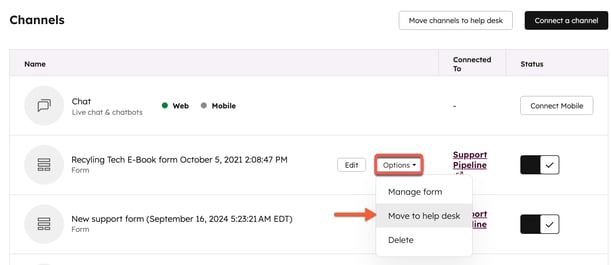
- Para migrar un chatflow existente:
- En tu cuenta de HubSpot, ve a Servicio al cliente > Chatflows.
- Pasa el cursor sobre el chatflow que quieres mover, haz clic en Más y selecciona Mover al centro de ayuda.
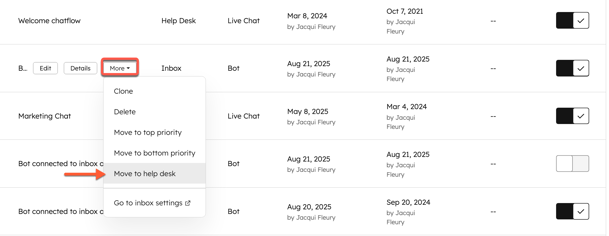
- De forma predeterminada, todas las conversaciones se trasladarán al centro de ayuda. Para cambiar tus preferencias para mover conversaciones históricas, haz clic en Volver. A continuación, en la página Mover conversaciones , seleccione una opción:
- Mover todas las conversaciones de todos los canales: todas las conversaciones existentes del canal se moverán al centro de ayuda, así como los tickets asociados. Las conversaciones sin tickets tendrán un ticket creado al entrar en el centro de ayuda.
- Dejar todas las conversaciones en la bandeja de entrada: las conversaciones existentes permanecerán en la bandeja de entrada de las conversaciones actuales. Solo debes seleccionar esta opción si no necesitas acceder a las conversaciones históricas del centro de ayuda en el futuro. Si seleccionas esta opción, accederás a la página Revisar.
- Mover conversaciones de canales específicos: selecciona las conversaciones que quieres mover al centro de ayuda. Las conversaciones no seleccionadas permanecerán en la bandeja de entrada actual
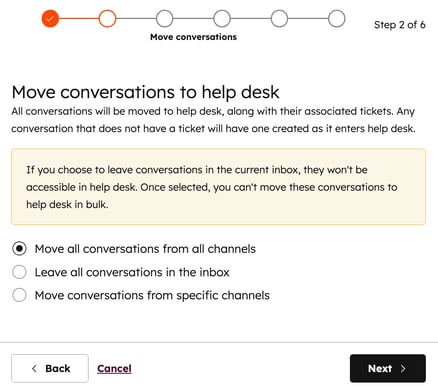
- En la página Seleccionar pipelines , haga clic en el menú desplegable Pipeline y seleccione un pipeline al que dirigir los tickets.
- Haz clic en Siguiente.
- En la página Asignar estados , haga clic en los menús desplegables situados bajo los estados Abierto y Cerrado y seleccione un estado de ticket asociado al que asignarlos.
- Haz clic en Siguiente.
- En la página Revisar, confirma los canales que ha seleccionado para migrar. Cuando estés listo para trasladar tu bandeja de entrada o chatflow, haz clic en Migrar canales.
Nota: una vez que un canal se traslade al centro de ayuda, la opción de trasladar la conversación histórica dejará de estar disponible.
Una vez que muevas tu canal, verás una página confirmando que la migración está en proceso. El tiempo que tarda en completarse la migración depende de la cantidad de datos que se trasladen. Abandonar esta página no interferirá en el proceso de migración.Cuando el canal de chatflow o bandeja de entrada haya migrado correctamente, lo verás en el centro de ayuda en lugar de en la bandeja de entrada.
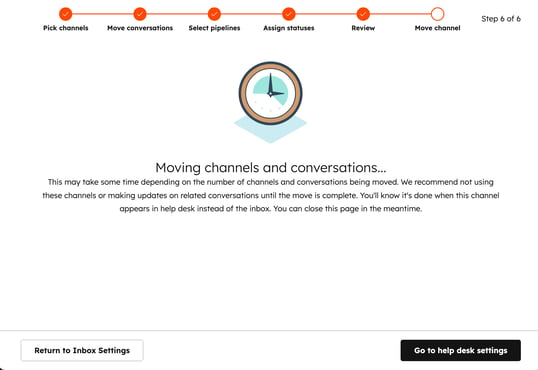
Qué esperar mientras se mueve un canal y las conversaciones
Aparecerá un mensaje en la configuración de la bandeja de entrada y en la bandeja de entrada para informar a los usuarios de tu cuenta de que se está realizando un traslado. Esto es fundamental para los agentes que pueden empezar a notar que sus conversaciones asignadas están cambiando. Ten en cuenta que una vez iniciado un movimiento, no se puede detener.
A medida que un canal se traslada activamente al centro de ayuda, HubSpot detectará y trasladará las nuevas conversaciones que lleguen al canal de bandeja de entrada que se está migrando.
Nota:
- Si una conversación se inició en un canal y luego se trasladó a otro, al trasladar los datos históricos de las conversaciones sólo se tiene en cuenta el canal original. Por ejemplo, si una conversación se inició en un canal de live chat y luego se trasladó a un canal de correo electrónico conectado, esa conversación no se trasladará al centro de ayuda si se traslada el canal de correo electrónico conectado y sus conversaciones históricas.
- Debido a la naturaleza conectada de los formularios y el correo electrónico, se recomienda mover cualquier canal de correo electrónico conectado que utilicen tus agentes para responder a los envíos de formularios.
- Trasladar el canal del formulario al centro de ayuda puede no trasladar las comunicaciones en curso que se iniciaron en un formulario y luego continuaron en el correo electrónico.
- Si trasladas el canal de correo electrónico que tus agentes utilizan para responder a los envíos de formularios, las conversaciones y los tickets se mostrarán en el centro de ayuda en lugar de en la bandeja de entrada con el historial tanto de los envíos de formularios como de los correos electrónicos de seguimiento.